Hoe GuardMate verwijderen van computers
![]() Geschreven door Tomas Meskauskas op
Geschreven door Tomas Meskauskas op
Wat voor programma is GuardMate?
GuardMate is een webbrowser die wordt gepromoot als een hulpmiddel om de privacy van gebruikers te verbeteren. Er bestaat echter bezorgdheid over de distributiemethoden, omdat bepaalde versies via onbetrouwbare kanalen kunnen worden verspreid. Hoewel het niet inherent kwaadaardig is, hebben we het gecategoriseerd als een potentieel ongewenste toepassing.
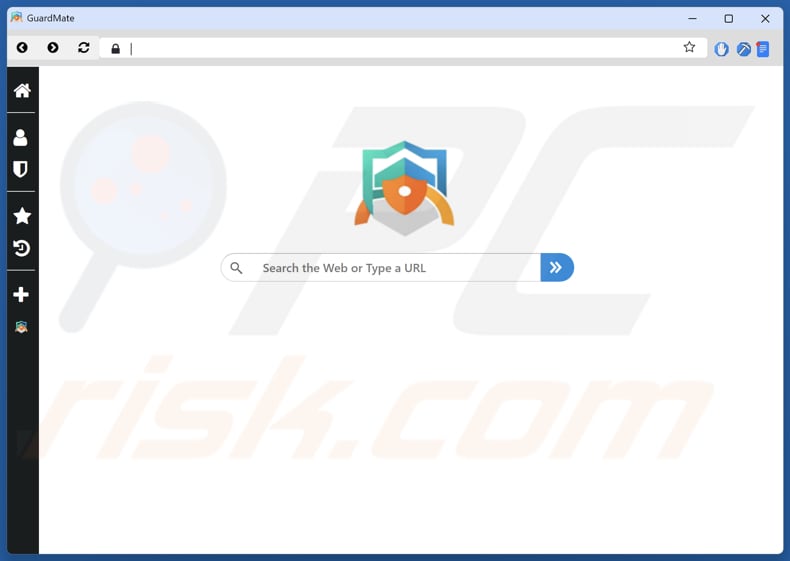
Overzicht van mogelijk ongewenste toepassingen
GuardMate downloaden van onofficiële bronnen kan ertoe leiden dat het gebundeld wordt met extra software die gebruikers misschien niet willen installeren en dit doen zonder het te beseffen. Deze extra programma's kunnen adware, browser hijackers of andere ongewenste toepassingen bevatten die het browsen kunnen verstoren en tot verdere problemen kunnen leiden.
Een ander punt van zorg bij GuardMate is of het echt de privacy verbetert. Potentieel ongewenste apps kunnen ontworpen zijn om gebruikersgegevens te verzamelen. Als GuardMate één van deze programma's is, kunnen de ontwikkelaars ervan mogelijk gebruikersinformatie delen of verkopen aan derden, wat privacyrisico's met zich meebrengt.
Het installeren van GuardMate kan ook resulteren in prestatieproblemen, aangezien het een aanzienlijke hoeveelheid systeembronnen kan gebruiken, wat kan leiden tot vertragingen, crashes en gelijkaardige problemen. Volgens het installatieprogramma heeft de browser toestemming om alle systeembronnen te gebruiken (een screenshot van dit installatieprogramma staat onderaan het artikel).
GuardMate kan gebruikers ook blootstellen aan ongewenste advertenties. Sommige browsers, indien afkomstig van onbetrouwbare bronnen, overspoelen gebruikers met pop-ups, injecteren advertenties en (of) leiden verkeer om naar twijfelachtige websites. Dit kan het browsen verstoren en zelfs het risico op scams of andere kwaadaardige inhoud vergroten.
Gebruikers moeten dus alleen software downloaden van betrouwbare bronnen en goed op het installatieproces letten. Als GuardMate al geïnstalleerd is en problemen veroorzaakt, is het raadzaam om het te verwijderen. Als dit niet handmatig kan worden gedaan (of als een volledige verwijdering niet mogelijk is), kan het gebruik van een hulpprogramma zoals Combo Cleaner helpen.
| Naam | GuardMate potentieel ongewenst programma |
| Type bedreiging | Mogelijk ongewenst programma |
| Functionaliteit | Webbrowser |
| Detectienamen (Installer) | N.v.t. (VirusTotal) |
| Detectienamen (toepassing) | N/A (VirusTotal) |
| Symptomen | Trage prestaties, frequente pop-upadvertenties, onverwachte omleidingen naar onbekende websites en de aanwezigheid van onbekende programma's of werkbalken. |
| Distributiemethoden | Misleidende pop-upadvertenties, gratis software-installateurs (bundelen), valse updates, twijfelachtige websites. |
| Schade | Trage computerprestaties, potentiële privacy- en beveiligingsproblemen. |
| Malware verwijderen (Windows) | Om mogelijke malware-infecties te verwijderen, scant u uw computer met legitieme antivirussoftware. Onze beveiligingsonderzoekers raden aan Combo Cleaner te gebruiken. |
Conclusie
Tot slot, hoewel GuardMate wordt geadverteerd als een legitieme browser, brengt het downloaden ervan van onofficiële bronnen potentiële risico's met zich mee. Het kan ongewenste software bevatten, gebruikersgegevens verzamelen en (of) computers vertragen. Gebruikers moeten programma's die dit gedrag vertonen vermijden.
Voorbeelden van toepassingen die vrijwel identiek zijn aan GuardMate zijn GuardGlider en PrivacyShield.
Hoe zijn potentieel ongewenste toepassingen op mijn computer geïnstalleerd?
Dubieuze en (of) gratis software wordt vaak geleverd met extra programma's die geïnstalleerd kunnen worden als gebruikers niet opletten tijdens het installatieproces. Door "Geavanceerd" of "Aangepast" over te slaan of vakjes niet aan te vinken, kunnen gebruikers onbewust instemmen met de installatie van deze extra programma's.
In sommige gevallen kunnen misleidende advertenties, pop-ups en valse e-mails gebruikers verleiden tot het downloaden van ongewenste apps. Het gebruik van onofficiële bronnen zoals downloaders van derden, onbetrouwbare websites of P2P-netwerken kan ook leiden tot onbedoelde installaties.
Hoe vermijd je de installatie van mogelijk ongewenste toepassingen?
Haal bestanden en apps altijd uit betrouwbare app stores of officiële websites. Let bij het installeren op de installatieopties, zoals "Aangepast" of "Geavanceerd", en zorg ervoor dat je alle extra software die wordt meegeleverd weigert (als je deze niet wilt installeren). Klik niet op verdachte links, pop-ups of advertenties van onbetrouwbare websites.
Wees voorzichtig met het toestaan van meldingen van dubieuze sites. Houd uw software en systeem up-to-date en gebruik vertrouwde beveiligingsprogramma's om regelmatig scans uit te voeren voor bescherming. Als je computer al is geïnfecteerd met malafide apps, raden we je aan een scan uit te voeren met Combo Cleaner om ze automatisch te verwijderen.
De installatiemap van GuardMate:
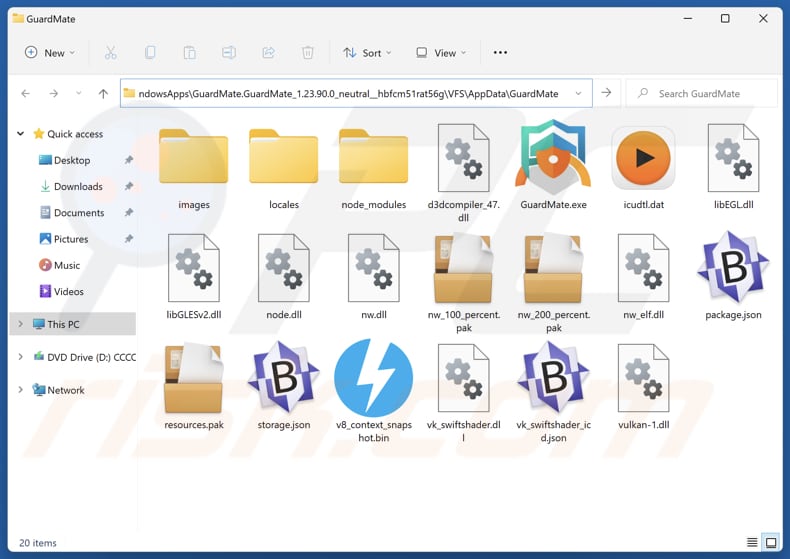
Installatie setup van GuardMate toepassing:
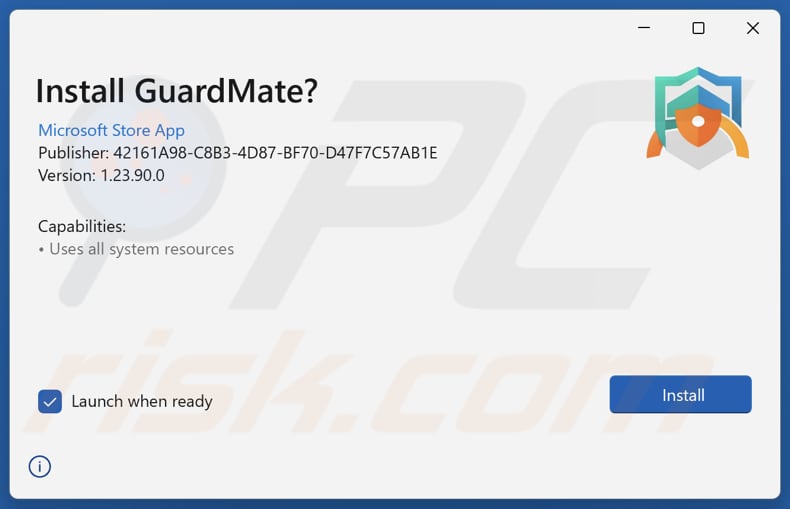
Website die GuardMate toepassing promoot:
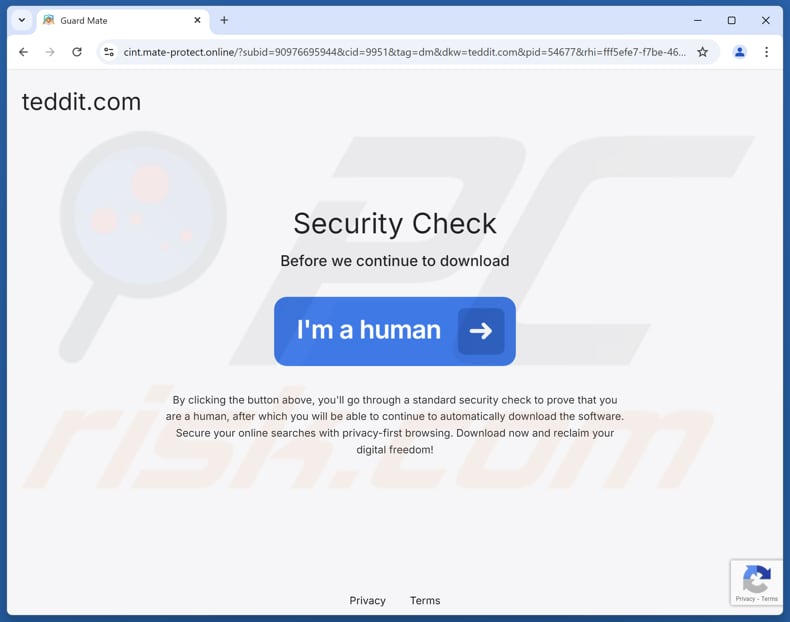
Onmiddellijke automatische malwareverwijdering:
Handmatig de dreiging verwijderen, kan een langdurig en ingewikkeld proces zijn dat geavanceerde computer vaardigheden vereist. Combo Cleaner is een professionele automatische malware verwijderaar die wordt aanbevolen om malware te verwijderen. Download het door op de onderstaande knop te klikken:
▼ DOWNLOAD Combo Cleaner
De gratis scanner controleert of uw computer geïnfecteerd is. Om het volledige product te kunnen gebruiken moet u een licentie van Combo Cleaner kopen. Beperkte proefperiode van 7 dagen beschikbaar. Combo Cleaner is eigendom van en wordt beheerd door Rcs Lt, het moederbedrijf van PCRisk. Lees meer. Door het downloaden van software op deze website verklaar je je akkoord met ons privacybeleid en onze algemene voorwaarden.
Snelmenu:
- Wat is GuardMate?
- STAP 1. Verwijder misleidende toepassingen via het Configuratiescherm.
- STAP 2. Schurkachtige extensies verwijderen uit Google Chrome.
- STAP 3. Verwijder potentieel ongewenste plug-ins uit Mozilla Firefox.
- STAP 4. Schurkachtige extensies verwijderen uit Safari.
- STAP 5. Schurkachtige plug-ins verwijderen uit Microsoft Edge.
Verwijdering van mogelijk ongewenste toepassingen:
Windows 10 gebruikers:

Klik rechts in de linkerbenedenhoek, in het Snelle Toegang-menu selecteer Controle Paneel. In het geopende schem kies je Programma's en Toepassingen.
Windows 7 gebruikers:

Klik Start ("het Windows Logo" in de linkerbenedenhoek van je desktop), kies Controle Paneel. Zoek naar Programma's en toepassingen.
macOS (OSX) gebruikers:

Klik op Finder, in het geopende scherm selecteer je Applicaties. Sleep de app van de Applicaties folder naar de Prullenbak (die zich in je Dock bevindt), klik dan rechts op het Prullenbak-icoon en selecteer Prullenbak Leegmaken.
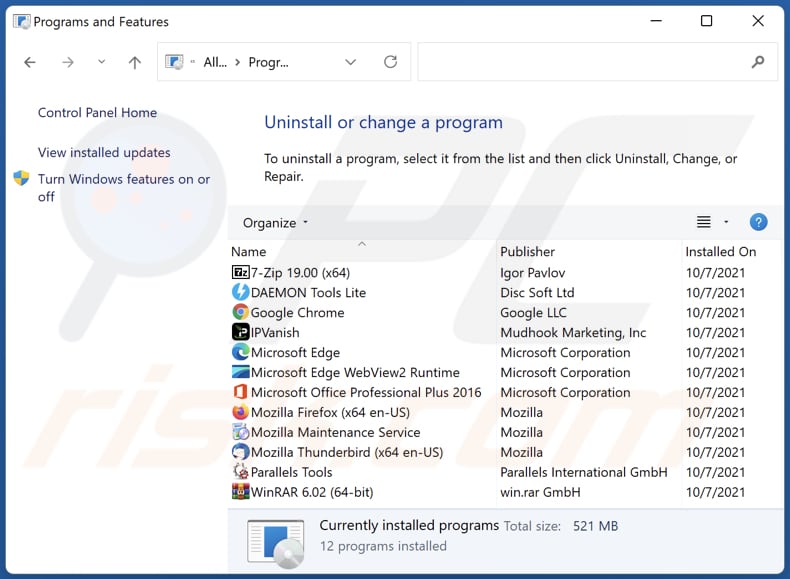
Zoek in het venster met verwijderingsprogramma's naar verdachte toepassingen, selecteer deze items en klik op "Uninstall" of "Remove".
Nadat u de mogelijk ongewenste toepassing hebt verwijderd, scant u uw computer op resterende ongewenste onderdelen of mogelijke malware-infecties. Gebruik de aanbevolen malwareverwijderingssoftware om uw computer te scannen.
Schurken extensies verwijderen uit internet browsers:
Op het moment van onderzoek installeerde GuardMate geen ongewenste browserextensies, maar sommige ongewenste toepassingen kunnen samen met adware en browserkapers worden geïnstalleerd. Als je ongewenste advertenties of omleidingen ervaart tijdens het surfen op het internet, ga dan verder met de onderstaande verwijderingsgids.
Video die laat zien hoe je mogelijk ongewenste browser add-ons verwijdert:
 Verwijder schadelijke extensies uit Google Chrome:
Verwijder schadelijke extensies uit Google Chrome:
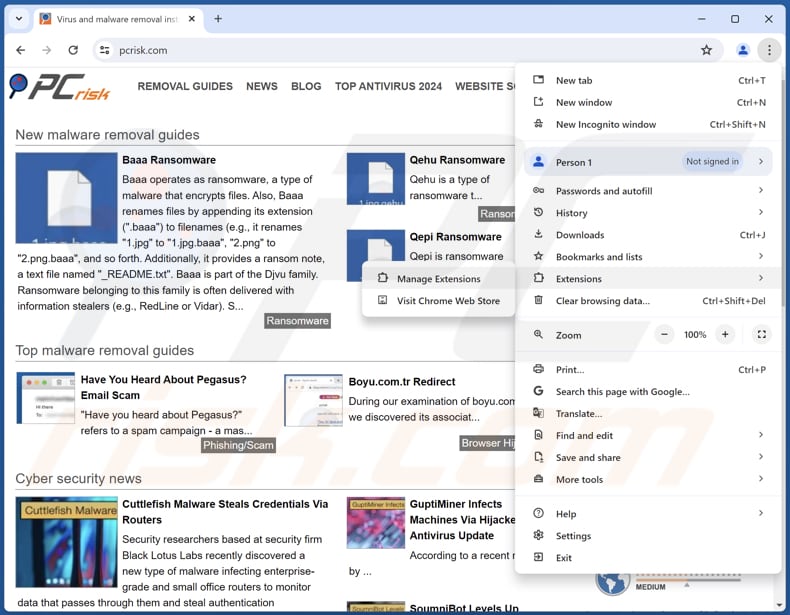
Klik op het Chrome-menupictogram ![]() (in de rechterbovenhoek van Google Chrome), selecteer "Extensies" en klik op "Extensies beheren". Zoek alle recentelijk geïnstalleerde verdachte extensies, selecteer deze vermeldingen en klik op "Verwijderen".
(in de rechterbovenhoek van Google Chrome), selecteer "Extensies" en klik op "Extensies beheren". Zoek alle recentelijk geïnstalleerde verdachte extensies, selecteer deze vermeldingen en klik op "Verwijderen".
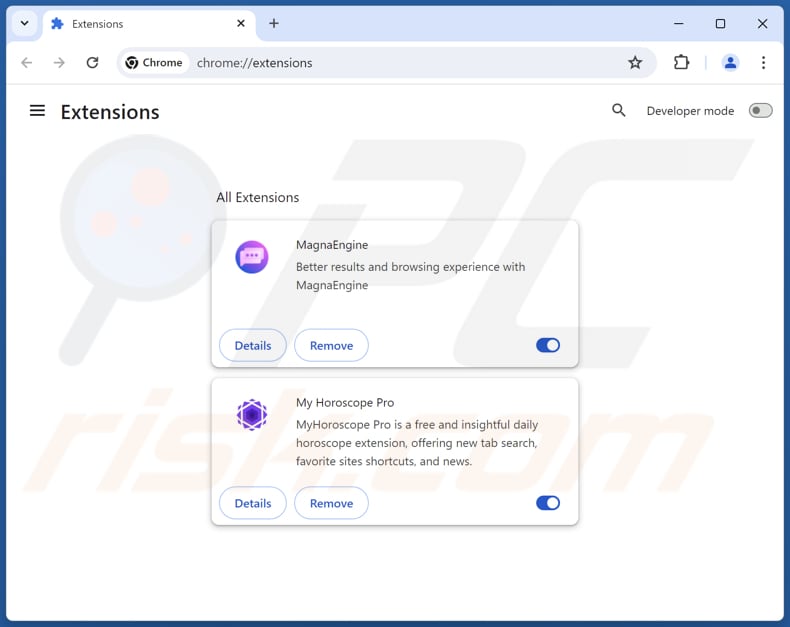
Optionele methode:
Als je problemen hebt met het verwijderen van guardmate potentieel ongewenst programma, reset dan de instellingen van je Google Chrome browser. Klik op het Chrome menu icoon ![]() (in de rechterbovenhoek van Google Chrome) en selecteer Instellingen. Scroll naar onder. Klik op de link Geavanceerd....
(in de rechterbovenhoek van Google Chrome) en selecteer Instellingen. Scroll naar onder. Klik op de link Geavanceerd....

Nadat je helemaal naar benden hebt gescrolld klik je op Resetten (Instellingen terugzetten naar de oorspronkelijke standaardwaarden)-knop.

In het geopende scherm, bevestig dat je de Google Chrome instellingen wilt resetten door op de 'resetten'-knop te klikken.

 Verwijder schadelijke plug-ins uit Mozilla Firefox:
Verwijder schadelijke plug-ins uit Mozilla Firefox:
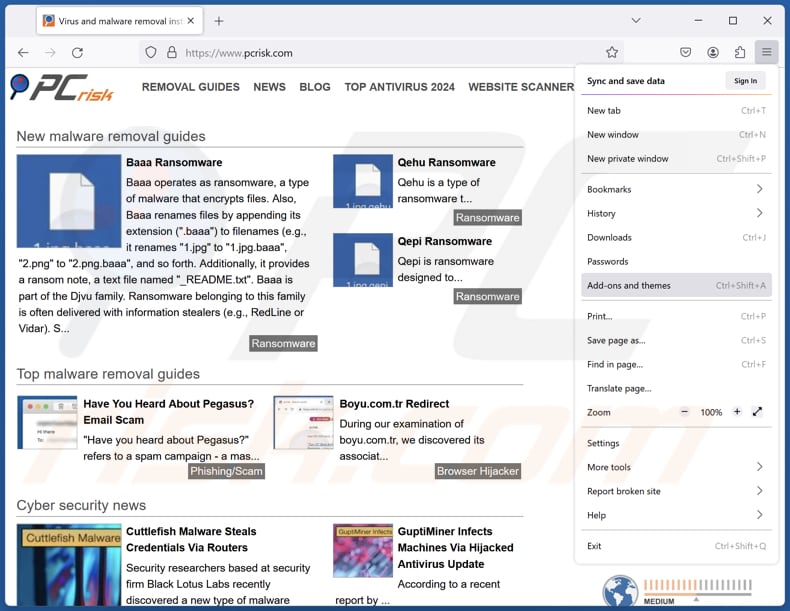
Klik op het Firefox-menu ![]() (in de rechterbovenhoek van het hoofdvenster), selecteer "Add-ons en thema's". Klik op "Extensies", zoek in het geopende venster alle recentelijk geïnstalleerde verdachte extensies, klik op de drie puntjes en klik vervolgens op "Verwijderen".
(in de rechterbovenhoek van het hoofdvenster), selecteer "Add-ons en thema's". Klik op "Extensies", zoek in het geopende venster alle recentelijk geïnstalleerde verdachte extensies, klik op de drie puntjes en klik vervolgens op "Verwijderen".
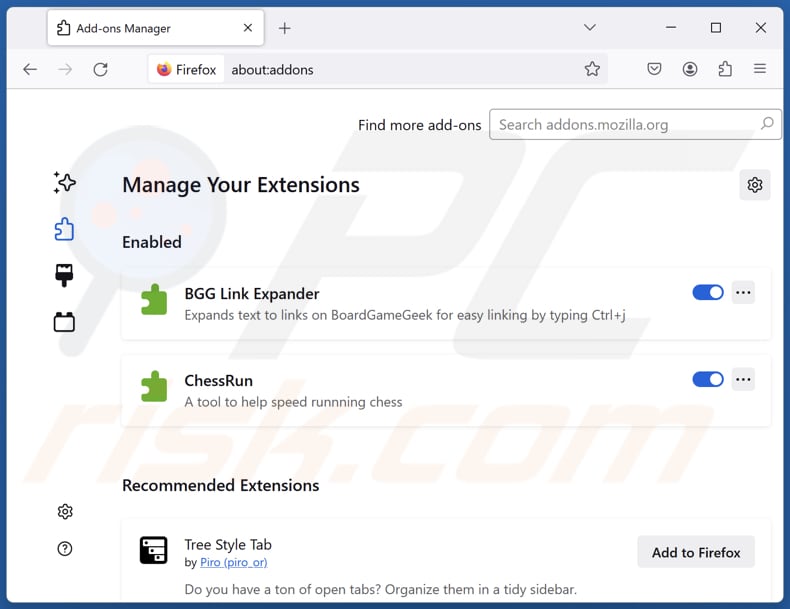
Optionele methode:
Computergebruikers die problemen blijven hebben met het verwijderen van guardmate potentieel ongewenst programma kunnen de Mozilla Firefox instellingen naar standaard herstellen.
Open Mozilla Firefox, in de rechterbovenhoek van het hoofdvenster klik je op het Firefox menu ![]() , in het geopende keuzemenu kies je het Open Help Menu-icoon
, in het geopende keuzemenu kies je het Open Help Menu-icoon ![]()

Klik dan op Probleemoplossing-informatie.

In het geopende scherm klik je op de Firefox Herstellen knop.

In het geopende scherm bevestig je dat je de Mozilla Firefox instellingen naar Standaard wil herstellen door op de Herstellen-knop te klikken.

 Verwijder kwaadaardige extensies uit Safari:
Verwijder kwaadaardige extensies uit Safari:

Verzeker je ervan dat je Safari browser actief is, klik op het Safari menu en selecteer Voorkeuren….

In het geopende venster klik je op Extensies, zoek naar recent geïnstalleerde verdachte extensies, selecteer deze en klik op Verwijderen.
Optionele methode:
Verzeker je ervan dat je Safari browser actief is en klik op het Safari-menu. In het keuzemenu selecteer je Geschiedenis en Website Data verwijderen…

In het geopende scherm seleceer je alle geschiedenis en klik je op de Geschiedenis Verwijderen-knop.

 Kwaadaardige extensies verwijderen uit Microsoft Edge:
Kwaadaardige extensies verwijderen uit Microsoft Edge:

Klik op het menu-icoon in Edge ![]() (in de rechterbovenhoek van Microsoft Edge), kiest u "Extensies". Zoek recent geïnstalleerde en verdachte browser add-ons en klik op "Verwijderen" (onder hun naam).
(in de rechterbovenhoek van Microsoft Edge), kiest u "Extensies". Zoek recent geïnstalleerde en verdachte browser add-ons en klik op "Verwijderen" (onder hun naam).

Optionele methode:
Als u problemen blijft ondervinden met het verwijderen van de guardmate potentieel ongewenst programma, herstel dan de instellingen van uw Microsoft Edge browser. Klik op het Edge menu-icoon ![]() (in de rechterbovenhoek van Microsoft Edge) en selecteer Instellingen.
(in de rechterbovenhoek van Microsoft Edge) en selecteer Instellingen.

In het geopende menu kiest u Opnieuw instellen.

Kies Instellingen naar hun standaardwaarden herstellen. In het geopende scherm bevestigt u dat u de instellingen van Microsoft Edge wilt herstellen door op de knop Opnieuw instellen te klikken.

- Als dat niet helpt, volg dan deze alternatieve instructies om de Microsoft Edge browser te herstellen.
Samenvatting:
 De meeste adware of mogelijk ongewenste applicaties infiltreren internetbrowsers van gebruikers via gratis software downloads. Merk op dat de veiligste bron voor het downloaden van gratis software de website van de ontwikkelaar is. Om de installatie van adware te vermijden wees je best erg oplettend met het downloaden of installeren van gratis software.Bij het installeren van het reeds gedownloaden gratis programma kies je best de aangepast of geavanceerde installatie-opties - deze stap zal zlle mogelijk ongewenste applicaties aan het licht brengen die werden geïnstalleerd samen met het gekozen gratis programma.
De meeste adware of mogelijk ongewenste applicaties infiltreren internetbrowsers van gebruikers via gratis software downloads. Merk op dat de veiligste bron voor het downloaden van gratis software de website van de ontwikkelaar is. Om de installatie van adware te vermijden wees je best erg oplettend met het downloaden of installeren van gratis software.Bij het installeren van het reeds gedownloaden gratis programma kies je best de aangepast of geavanceerde installatie-opties - deze stap zal zlle mogelijk ongewenste applicaties aan het licht brengen die werden geïnstalleerd samen met het gekozen gratis programma.
Hulp bij de verwijdering:
Als je problemen ervaart bij pogingen om guardmate potentieel ongewenst programma van je computer te verwijderen, vraag dan om hulp in ons malware verwijderingsforum.
Post een commentaar:
Als je bijkomende informatie hebt over guardmate potentieel ongewenst programma of z'n verwijdering, gelieve je kennis dan te delen in de onderstaande commentaren.
Bron: https://www.pcrisk.com/removal-guides/32366-guardmate-potentially-unwanted-application
Veelgestelde vragen (FAQ)
Wat is het doel van een ongewenste applicatie?
Ongewenste toepassingen zijn meestal ontworpen om inkomsten te genereren door advertenties weer te geven, gebruikersgegevens te verzamelen, gebruikers naar verschillende websites te leiden, in-app aankopen aan te bieden of op andere manieren. Sommige van deze apps kunnen echter schadelijkere mogelijkheden hebben.
Is de toepassing GuardMate legaal?
Ongewenste toepassingen zijn vaak wettelijk toegestaan omdat hun licentieovereenkomsten voor eindgebruikers (EULA) gebruikers op de hoogte brengen van mogelijke acties, zoals het tonen van advertenties of het verzamelen van gegevens, die de toepassing kan uitvoeren.
Is het gevaarlijk dat GuardMate op mijn computer is geïnstalleerd?
Als het wordt verkregen van een onbetrouwbare website of een andere verdachte bron, kan GuardMate verschillende risico's met zich meebrengen, waaronder potentiële privacy- en beveiligingsproblemen.
Zal Combo Cleaner me helpen GuardMate te verwijderen?
Combo Cleaner zal je computer grondig scannen om schadelijke of ongewenste toepassingen te detecteren en te verwijderen. Terwijl handmatige verwijdering soms verborgen bestanden achterlaat, zorgt Combo Cleaner voor volledige verwijdering van deze apps.
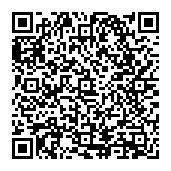
▼ Toon discussie